リモートデスクトップをログオフせずに切断(右上の×で閉じる)した場合、一定時間経過後に自動的にログオフさせることができます。例えば30分に設定すると、リモートデスクトップ接続を切断後30分後に自動でログオフせます。
※参考: リモートデスクトップ接続を自動で切断し、ログオフさせる
設定方法
1. ローカルグループポリシーエディタを開きます。
※参考: ローカル グループポリシー エディターの開き方
2. 下記のフォルダに移動します。
コンピューターの構成 > 管理用テンプレート > Windows コンポーネント > リモートデスクトップ サービス > リモートデスクトップ セッションホスト > セッションの時間制限
3. 下記の設定を「有効」にして、プルダウンメニューより制限時間を選択後「適用」をクリックします。
切断されたセッションの制限時間を設定する
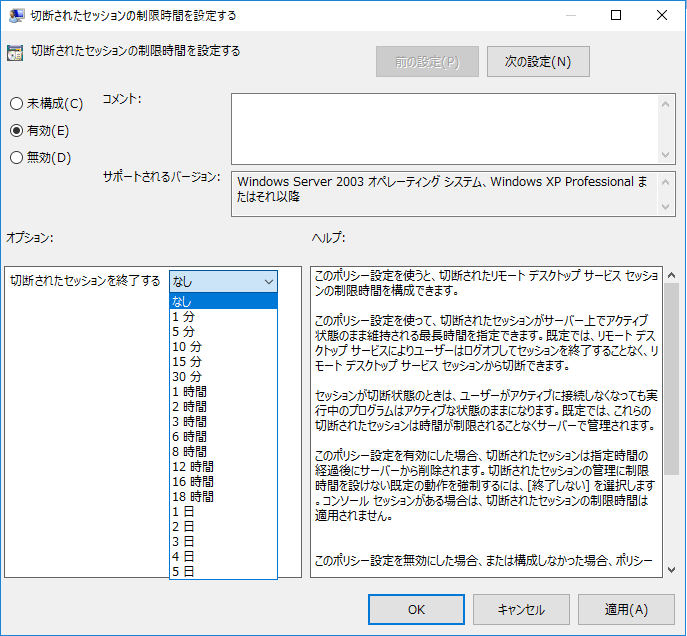
4. サーバーを再起動します。
以上。



コメント